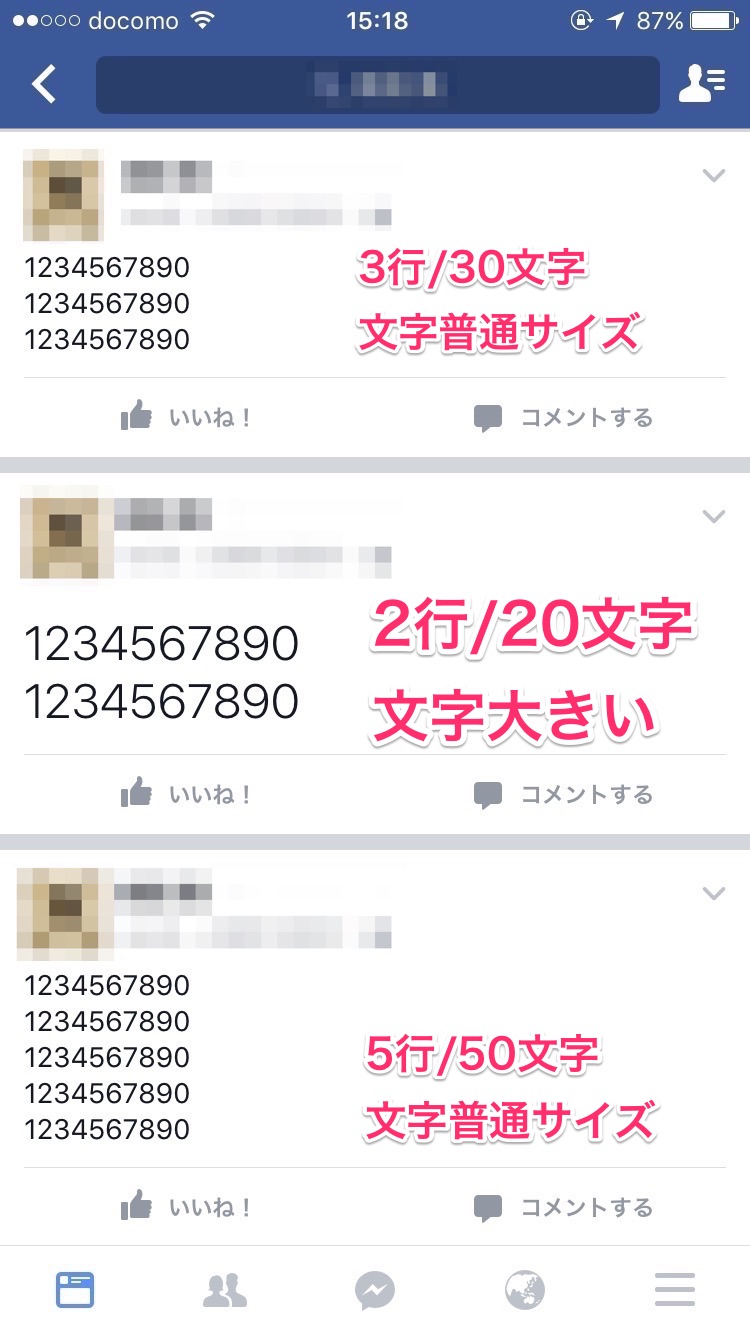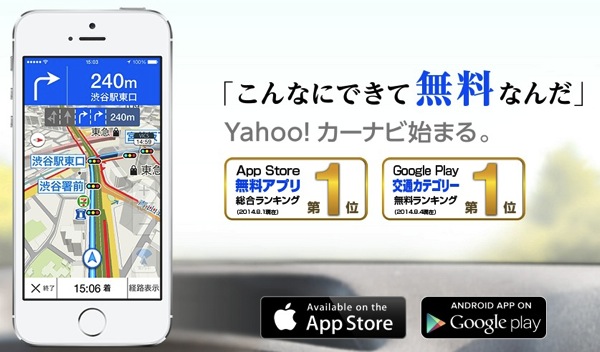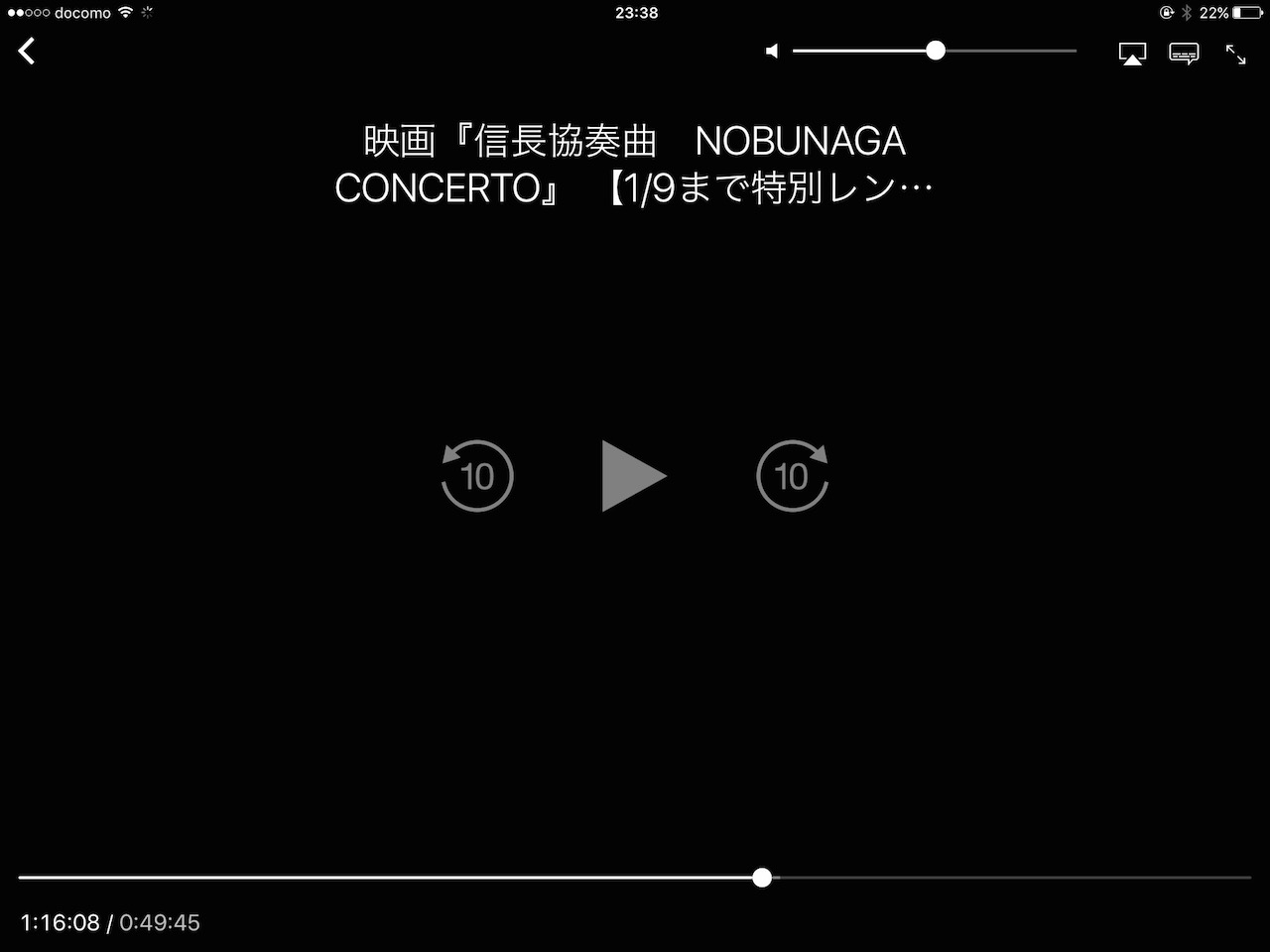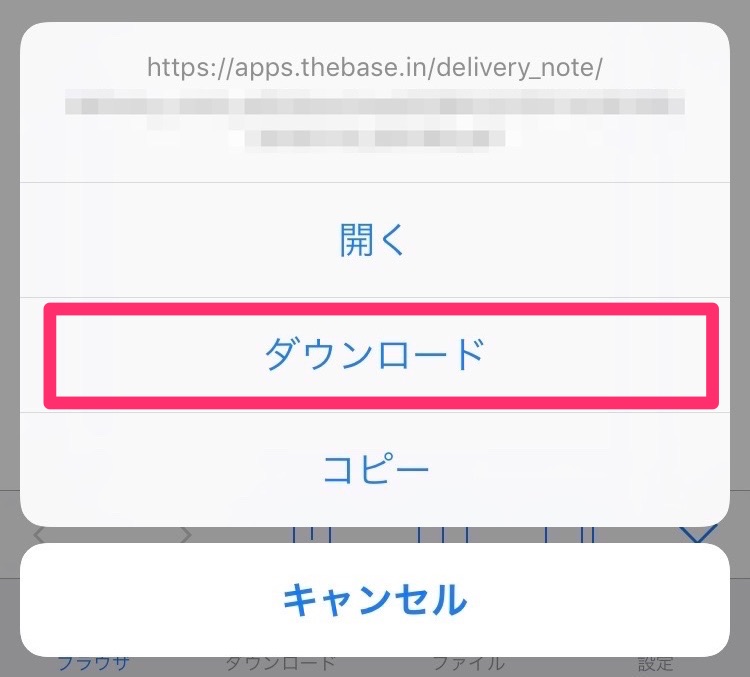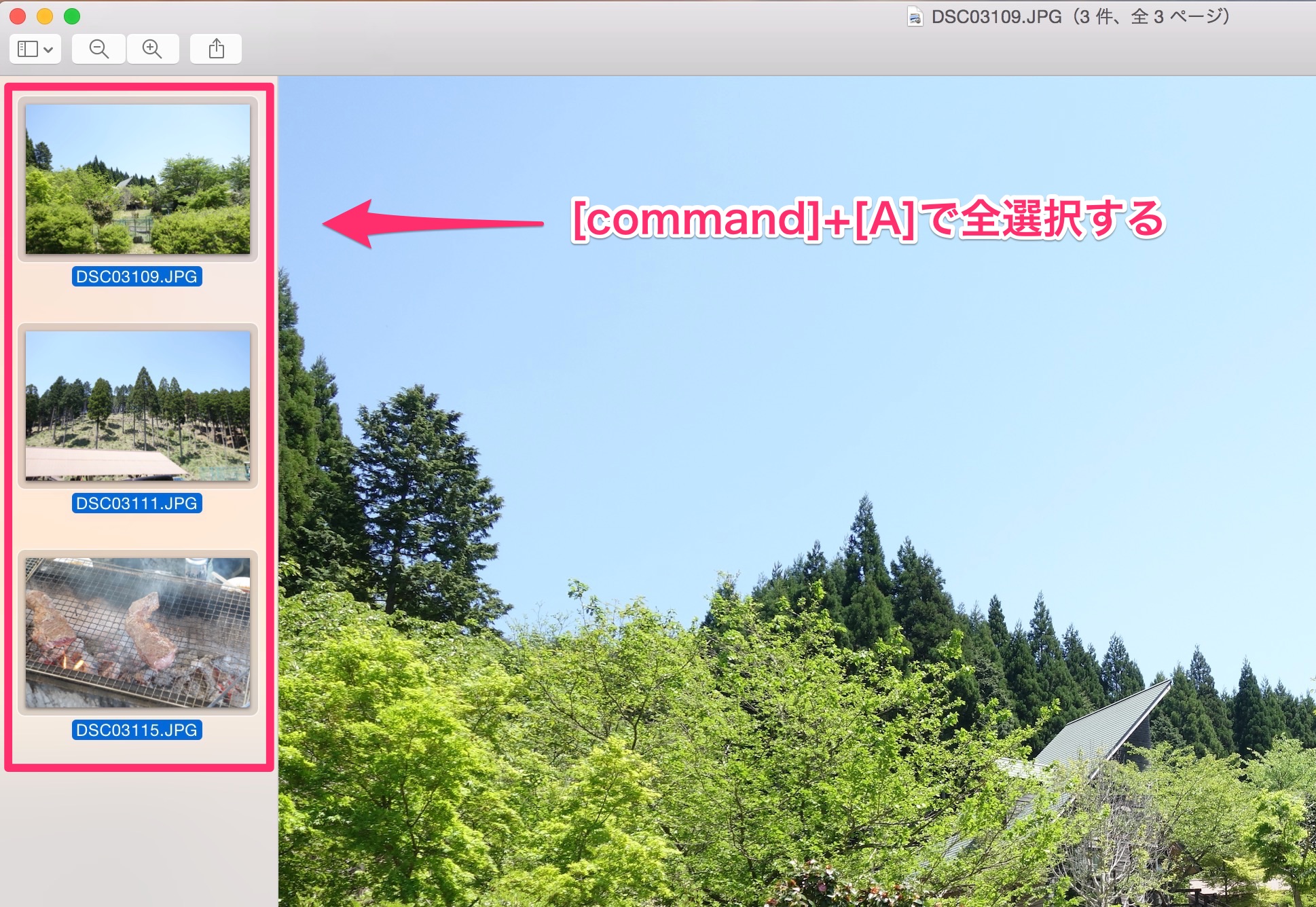Macユーザーで動画作成となるとiMovieが有名ですが、そのもう1ランク上位クラスのソフトが【Final Cut Pro X】です。
このFinal Cut Pro Xですが昔は作成したデータをそのままYouTubeにアップロードできていたのですが、最近になってGoogleがYouTubeチャンネルひとつひとつにGoogle+ページを作って紐付けるようになってしまいました。
つまり、自分のGoogleアカウントとは別のアカウントでのYouTubeチャンネル運用となったわけです。(う〜ん我ながらわかりづらい説明www)
究極に簡単に説明すると、今まで通りでは直接アップロードできなくなったってことですwww
で、本題です。
Final Cut Pro XでYouTubeチャンネルに直接動画をアップロードする方法
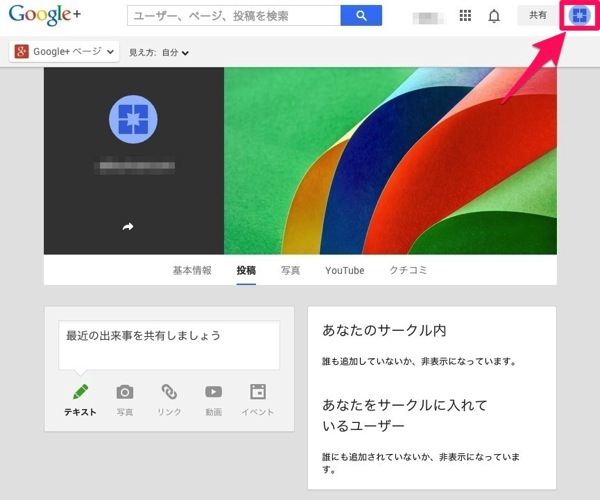
まず、YouTube動画配信用のYouTubeチャンネルのGoogle+ページを開いて右上のプロフィール画像部分をクリック。

設定をクリック。
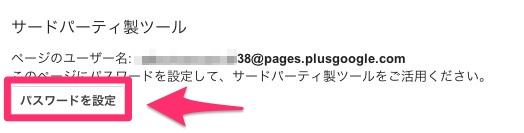 [サードパーティ製ツール]から[パスワードを設定]をクリック。
[サードパーティ製ツール]から[パスワードを設定]をクリック。
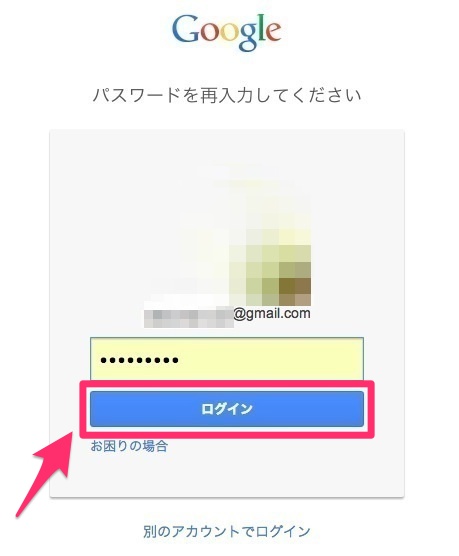
メインで使ってるGoogleアカウント?が出てくると思いますのでそのままメインアカウントでログインします。
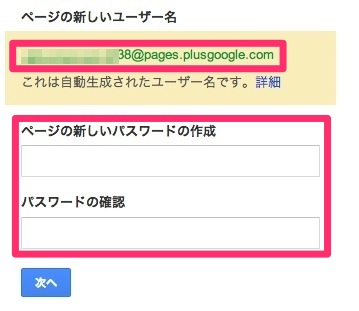
このページでYouTubeチャンネルのパスワードを新規で設定することができます。
今後はこの[ユーザー名]と[パスワード]でいろんな対応アプリからGoogleアカウントへ接続することができます。
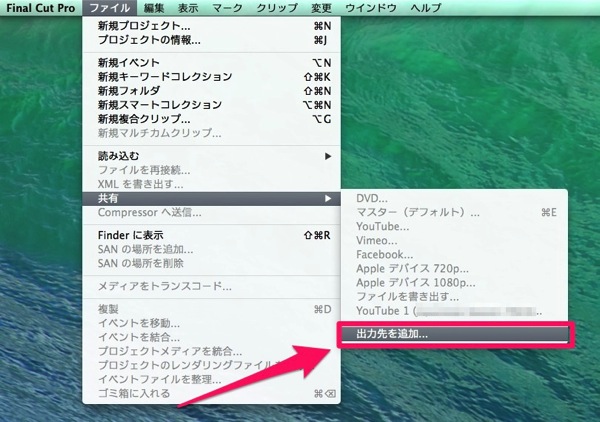
YouTubeチャンネルのユーザー名とパスワードの設定ができたので、次にFinal Cut Pro Xの動画出力先項目を増やす作業です。
ここまでくればもう完成したようなもんです。
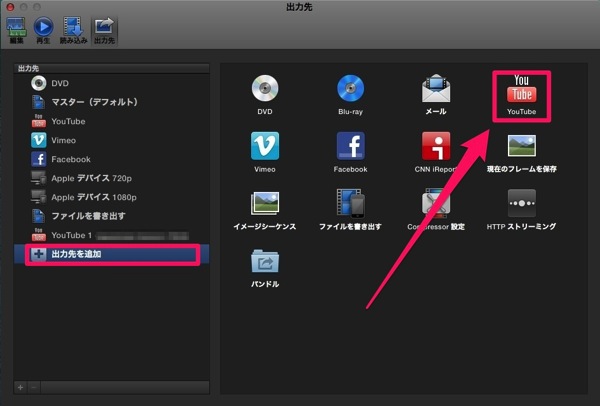 [出力先を追加]をクリックした後、右上の[YouTube]をダブルクリック。
[出力先を追加]をクリックした後、右上の[YouTube]をダブルクリック。
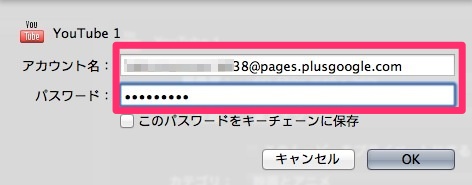
そして、先ほど設定したYouTubeチャンネルアカウントの[ユーザー名]と[パスワード]を入力。
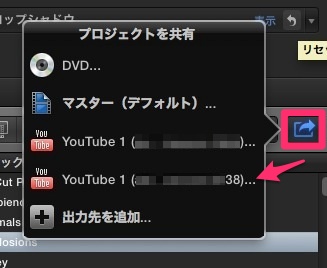
Final Cut Pro Xの書き出し(共有)項目に新しく作ったYouTubeチャンネル分が追加されました!!!
これで一旦データを書き出してからYouTubeにアップロードするというめんどくさい作業から開放されるはずです\(^o^)/